Excel: pivot tablodaki iki sütun arasındaki yüzde farkını bulun
Aşağıdaki adım adım örnek, Excel’deki bir pivot tablodaki iki sütun arasındaki yüzde farkının nasıl hesaplanacağını gösterir.
1. Adım: Verileri girin
Üç farklı mağaza için aşağıdaki satış verilerini girerek başlayalım:
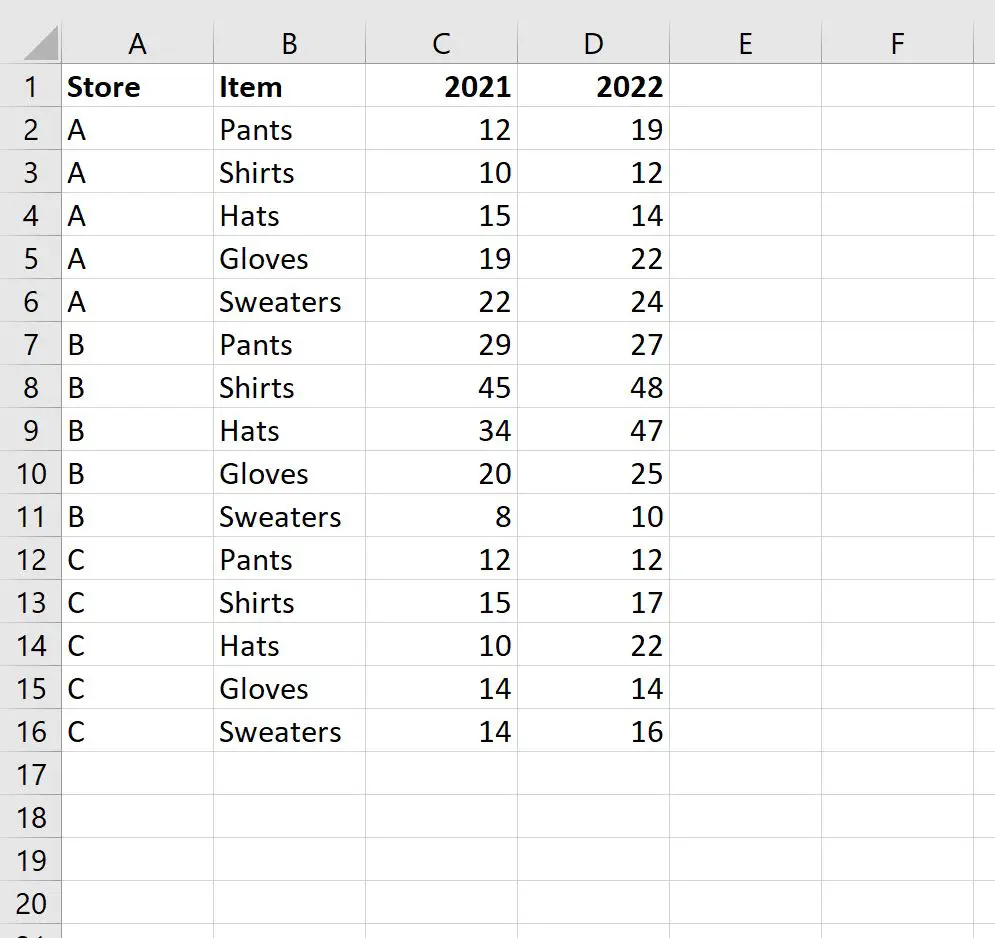
Adım 2: PivotTable’ı oluşturun
Daha sonra toplam satışları mağazaya ve yıla göre özetlemek için aşağıdaki pivot tabloyu oluşturalım:
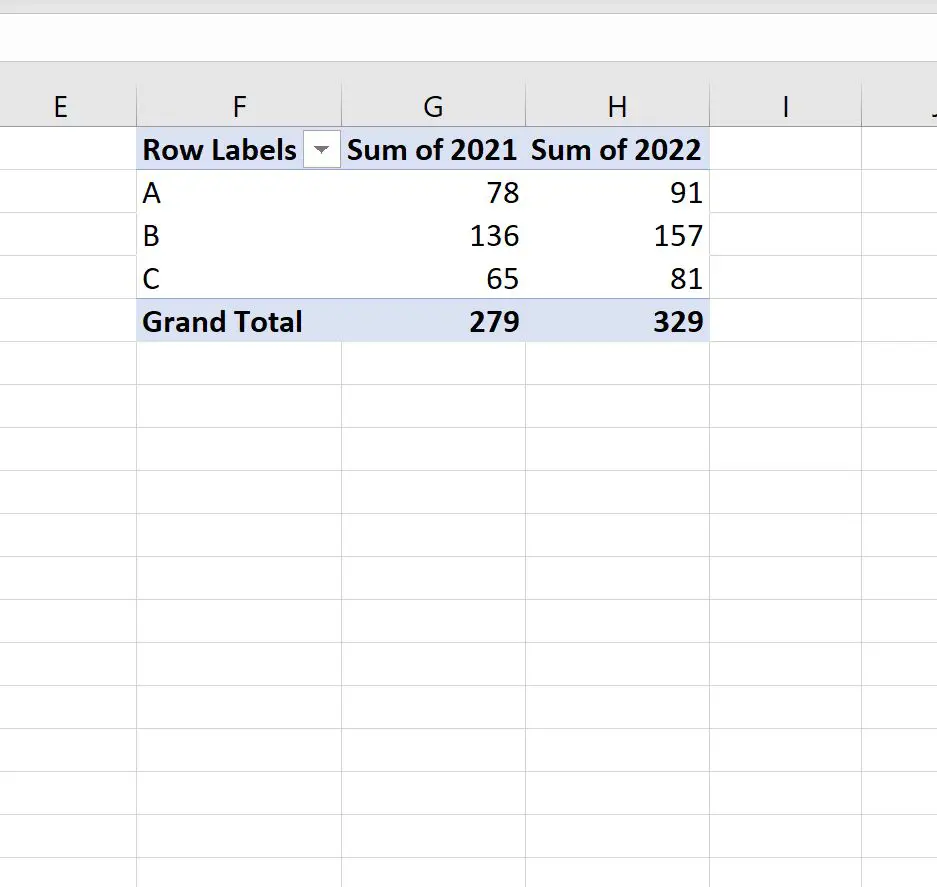
3. Adım: İki pivot tablo sütunu arasındaki yüzde farkını hesaplayın
PivotTable’da 2021 Toplamı ve 2022 Toplamı sütunları arasındaki yüzde farkını görüntüleyen yeni bir sütun oluşturmak istediğimizi varsayalım.
Bunu yapmak için, PivotTable’daki herhangi bir değere, ardından PivotTable Analizi sekmesine, ardından Alanlar, Öğeler ve Kümeler’e ve ardından Hesaplanan alana tıklayarak PivotTable’a hesaplanmış bir alan eklememiz gerekir:

Açılan yeni pencerede Ad alanına “Fark Yüzdesi” yazın, ardından Formül alanına aşağıdakini girin:
= ('2022' - '2021') / '2021'
Daha sonra Ekle’yi ve ardından Tamam’ı tıklayın.
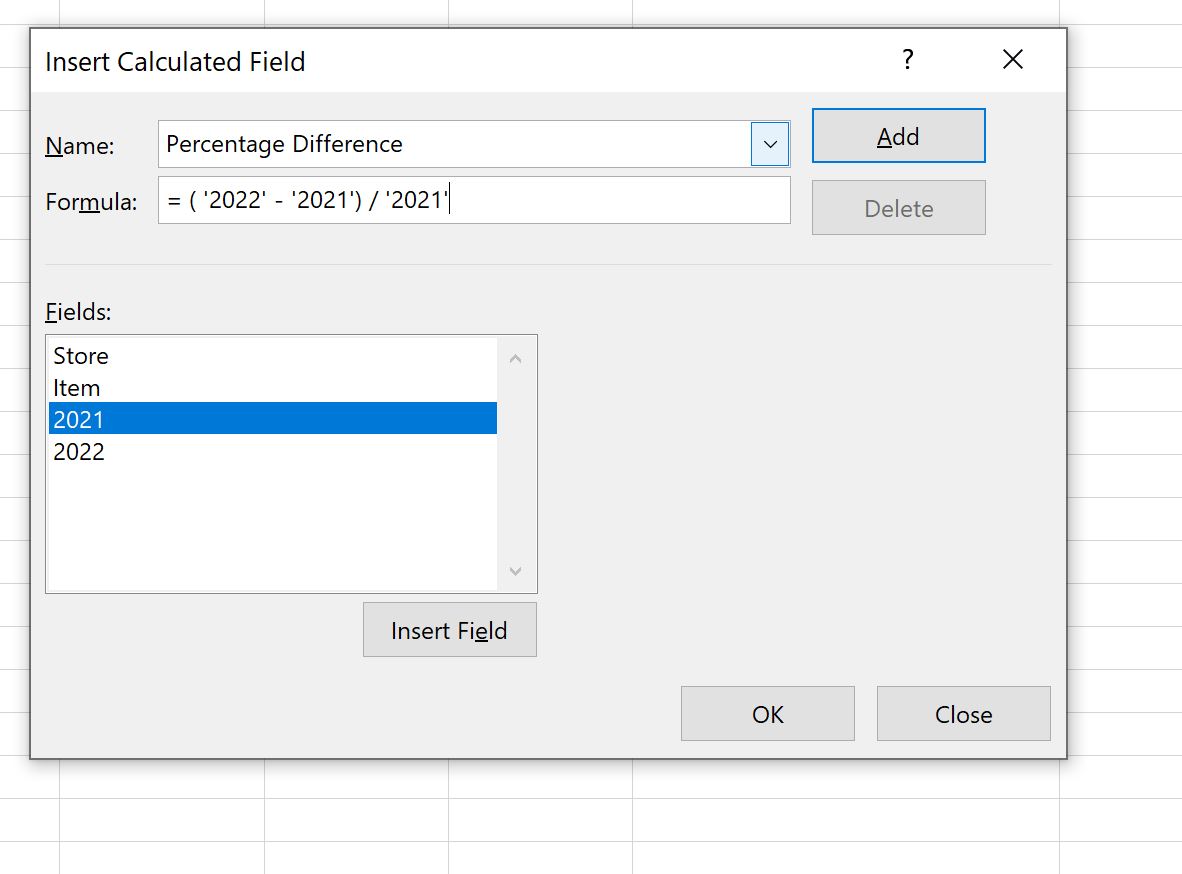
Bu hesaplanan alan pivot tabloya otomatik olarak eklenecektir:
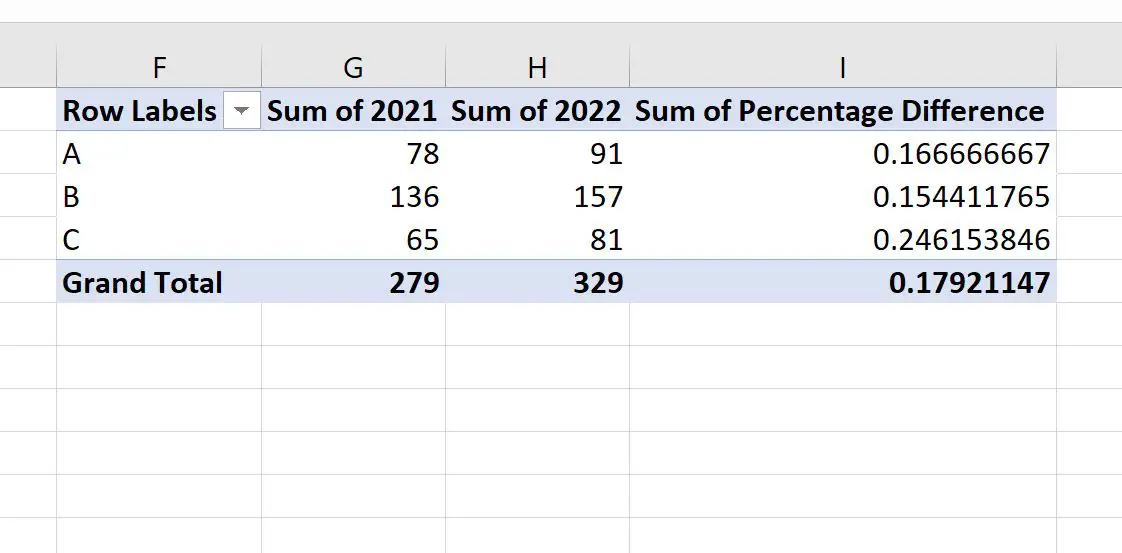
Bu yeni alan, her mağazanın 2022 ile 2021 satışları arasındaki yüzde farkını görüntüler.
Örneğin:
- A Mağazasında 2021-2022 yılları arasında satışlarda %16,67 artış yaşandı.
- B Mağazasında 2021-2022 yılları arasında satışlarda %15,44 artış yaşandı.
- C Mağazasının satışları 2021-2022 yılları arasında %24,62 arttı.
Yeni alandaki değerleri vurgulamaktan ve formatlarını yüzde olarak değiştirmekten çekinmeyin:
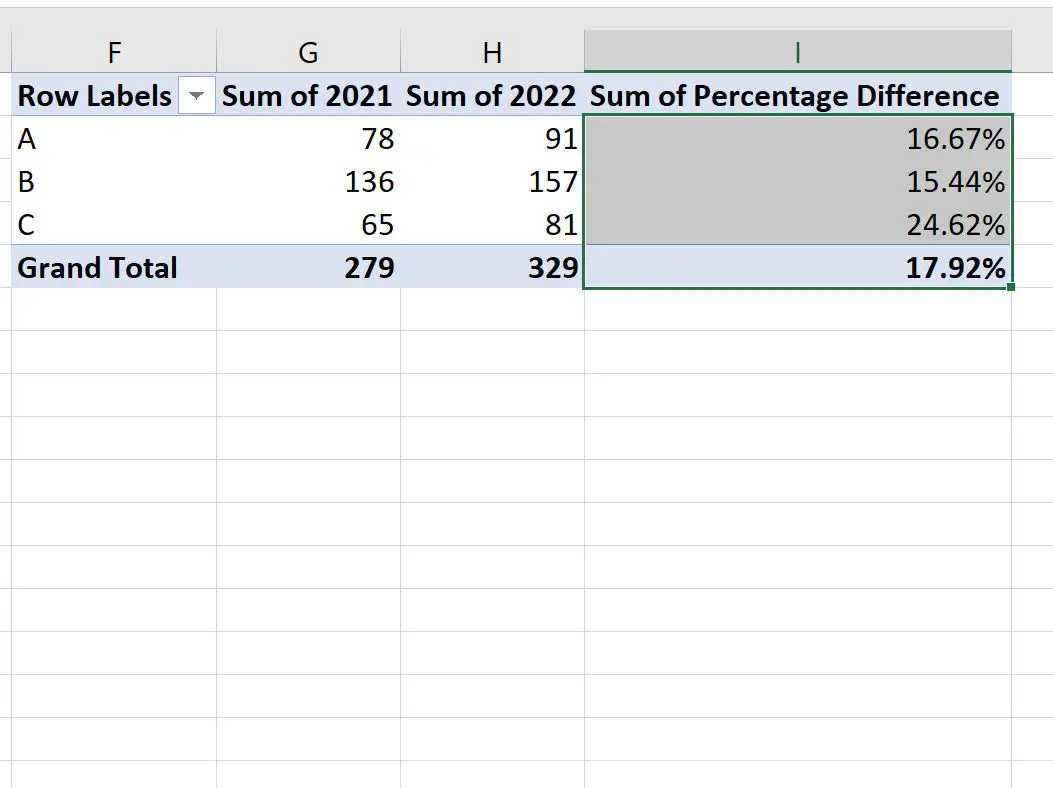
Ek kaynaklar
Aşağıdaki eğitimlerde Excel’deki diğer ortak görevlerin nasıl gerçekleştirileceği açıklanmaktadır:
Excel’de pivot tabloya iki sütun nasıl eklenir
Excel’de bir pivot tablodaki iki sütun nasıl çıkarılır
Excel’de bir pivot tabloda ağırlıklı ortalama nasıl hesaplanır